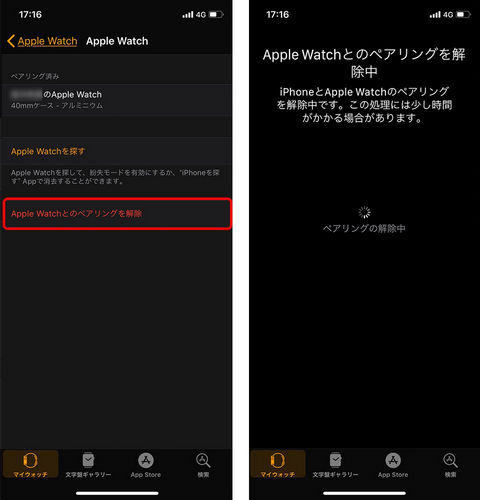Apple Watchはスマートウォッチの一つで、iPhoneとペアリングすることで様々な機能が楽しめる腕時計型のデバイスです。通話やメールができるのはもちろんのこと、Apple PayやSuicaなどの電子マネーや道案内も利用でき、最新のApple Watchでは心電図や血中酸素濃度に加え、体温やストレスレベルの測定が可能になります。
そんなApple Watchですが、最近はネットオークションやフリマアプリでの中古品売買も盛んです。しかし、いざ手に入れて起動してみたところ「アクティベーションロック」と表示されて使用することができない、という報告が相次いでいます。本記事では「アクティベーションロックって何?」「中古Apple Watch アクティベーションロックを強制解除する裏ワザ」という皆様の疑問にお答えしようと思います。
- Part1.Apple Watchのアクティベーションロックって何?
- Part2.Apple Watchのアクティベーションロックを強制解除する方法3つ
- 補足:iPhoneのアクティベーションロックを強制解除する方法
Part1.Apple Watch のアクティベーションロックって何?
アクティベーションロックとは、Apple Watch を盗難や紛失から守るためのセキュリティ機能です。ペアリングされた iPhone で「探す」を設定すると、Apple Watch の「探す」とアクティベーションロックが自動的に有効になります。
アクティベーションロックが有効になっていると、以下の操作を行う際に、Apple ID とパスワードの入力が必要になります。
- Apple Watch と iPhone のペアリングを解除する
- Apple Watch を新しい iPhone とペアリングして使用する
- デバイスの「探す」をオフにする
アクティベーションロックにより、Apple Watch が盗難や紛失した場合でも、所有者がデバイスを安全に管理することができます。たとえ所有者がリモートでデバイスのデータを消去した場合でも、所有者の許可なしに第三者がデバイスを再アクティブ化することはできません。
この機能を利用するには、「探す」をオンにして、Apple ID とパスワードを覚えておくだけです。

Part2.Apple Watchのアクティベーションロックを解除する方法3つ
さて、中古Apple Watch アクティベーションロックを解除する方法ですが、デバイスが手元にあるかそうでないかでやり方が異なります。それぞれ見ていきましょう。
① Apple Watchが手元にある場合
例えば自分が要らなくなったApple Watchを売る側で、まだ手元にある場合はペアリングしているiPhoneの設定から解除が可能です。
01まず、Apple WatchとiPhoneを近づけてペアリングします。
02次に、iPhoneのホーム画面から[Watch]アプリを開き、「マイウォッチ」というところをタップします。
03画面上部のApple Watchの名前をタップし、「Apple Watchとのペアリングを解除」をタップします。

04すると、Apple IDとパスワードの入力を求められます。入力後、もう一度タップすることでアクティベーションロックの解除と初期化が同時に行われます。
② Apple Watchが手元にない場合
既にApple Watchを手放してしまった場合、遠隔操作でも外すことが可能です。あるいは自分が中古でアクティベーションロックがかかったApple Watchを購入した場合、前の所有者に連絡を取って同様の操作を行ってもらうことでアクティベーションロックを解除することもできます。
01まず、iCloudのページにアクセスします。お使いのApple IDを入力後、パスコードの入力欄も出てくるのでそちらも入力し、サインインしてください。
02iCloudにサインインしたら、自分の名前の下にある[デバイスを探す]というところをクリックしてください。
03[すべてのデバイス]欄に表示されたApple Watchを選択すると、「デバイス」というウィンドウが開きます。

04[このデバイスを消去]をクリックして、デバイスが消去されるまで、[次へ]を選択します。

05該当するApple Watchの右側にカーソルを移動させると「×」印が出るので、そこをクリックします。

③ Apple Watch アクティベーションロック解除時の強制リセット
Apple Watch のペアリング解除時に「この Apple Watch はペアリングが適切に解除されていない可能性があります...」と表示される場合、アクティベーションロックを解除するためには、Apple Watch を初期化する必要があります。
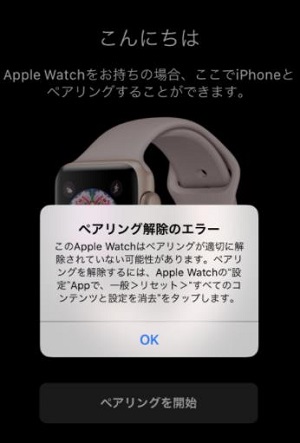
Apple Watch初期化手順
01Apple Watch のホーム画面から「設定」をタップします。
02「一般」をタップし、さらに「リセット」をタップします。

03「Apple Watch のコンテンツと設定を消去」をタップします。

これで、Apple Watch が初期化され、アクティベーションロックが解除されます。
補足:iPhoneのアクティベーションロックを強制解除する方法
最後に、補足事項としてiPhoneのアクティベーションロック強制解除方法についてご紹介します。ここで紹介するPassFab Activation UnlockerはiPhone/iPad/iPod touchのアクティベーションロックを強制的に解除することができるツールですが、残念ながらApple Watchには未対応です。
ですが、ペアリングしているiPhone本体がアクティベーションロックにかかってしまった場合の対処法として参考にしてください。
》Step.1
まず、お使いのPCにPassFab Activation Unlockerを起動したら、右下の[開始]ボタンをクリックしてください。
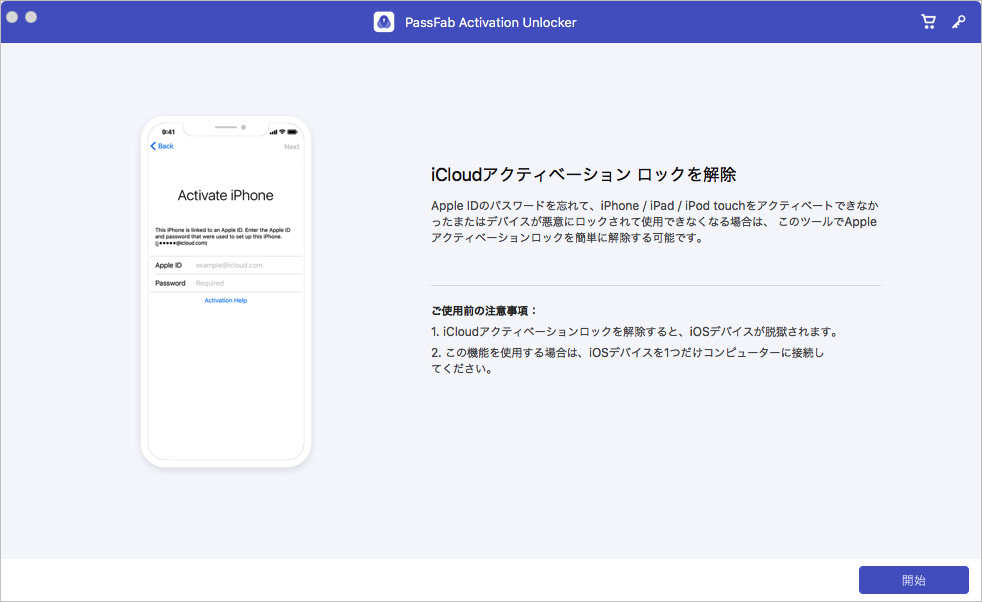
》Step.2
注意事項を読んだら、USBケーブルを使ってiPhoneとPCを繋げます。
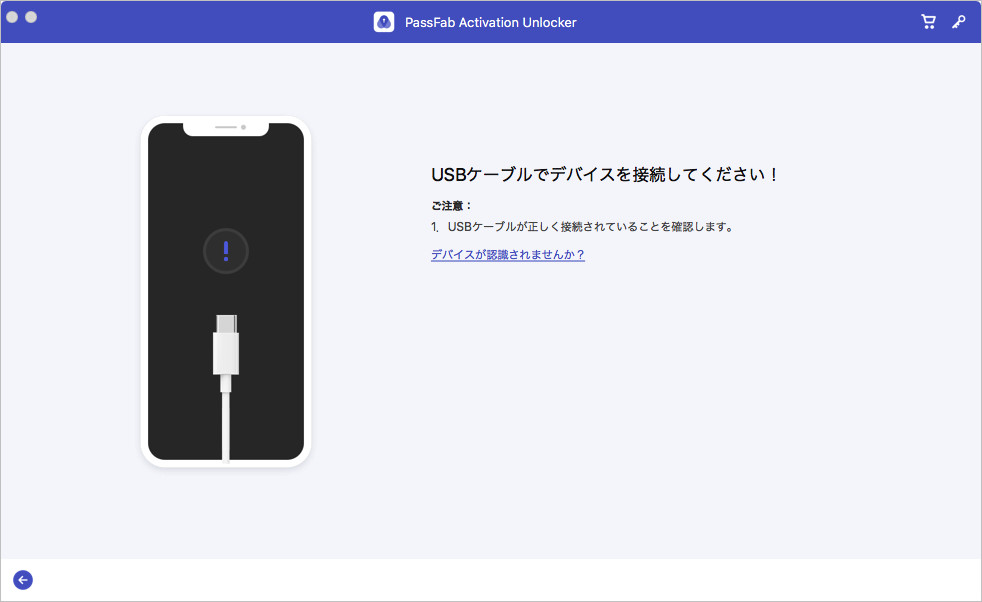
》Step.3
iPhoneが認識されると同時に、脱獄ツールのダウンロードが開始します。
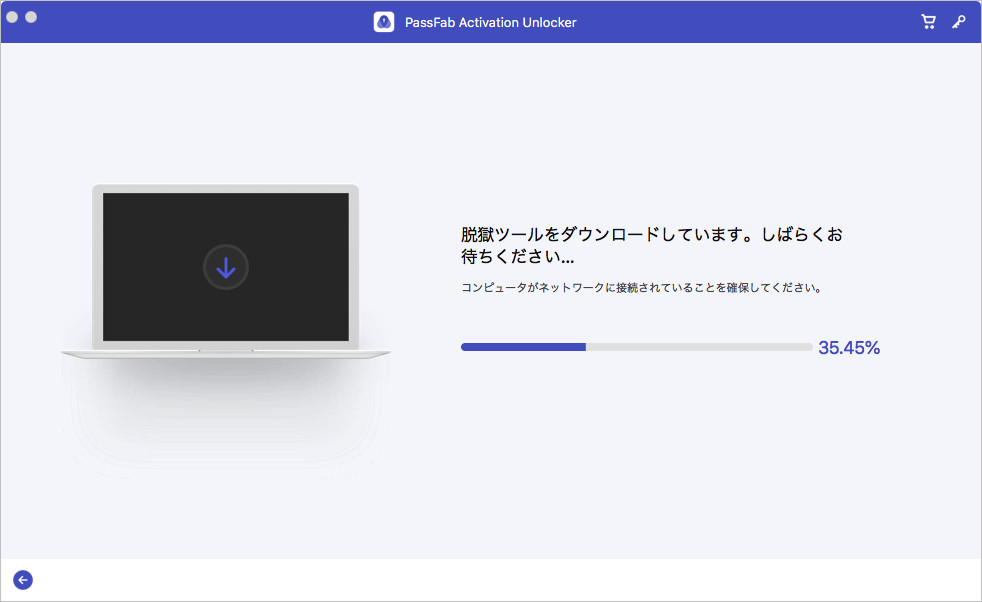
》Step.4
脱獄ツールがダウンロードされたら、右下の[脱獄開始]をクリックしてください。
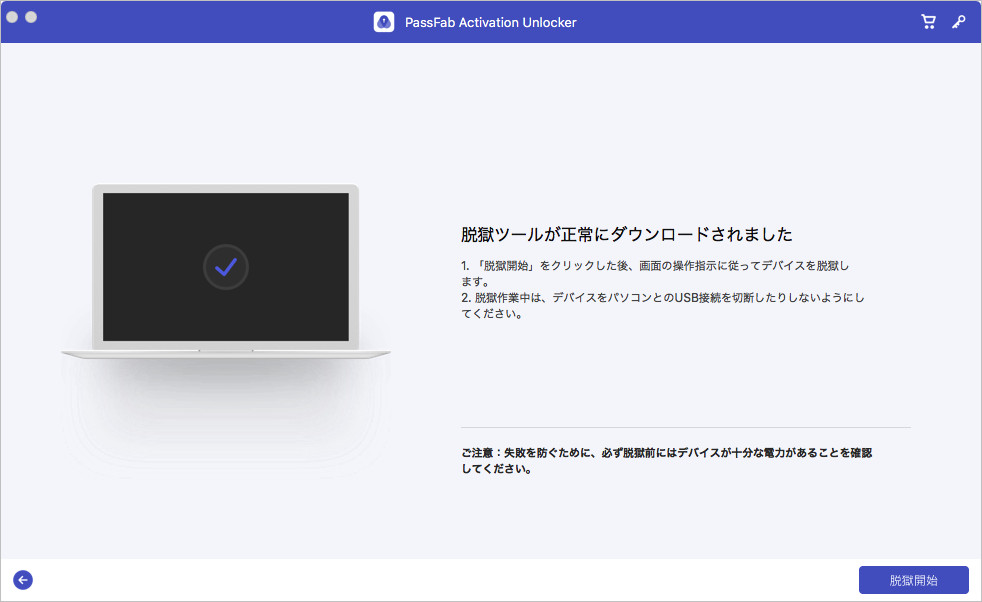
》Step.5
脱獄ツールが起動したら、プログラムに紹介する手順に従って、iPhoneを脱獄します。
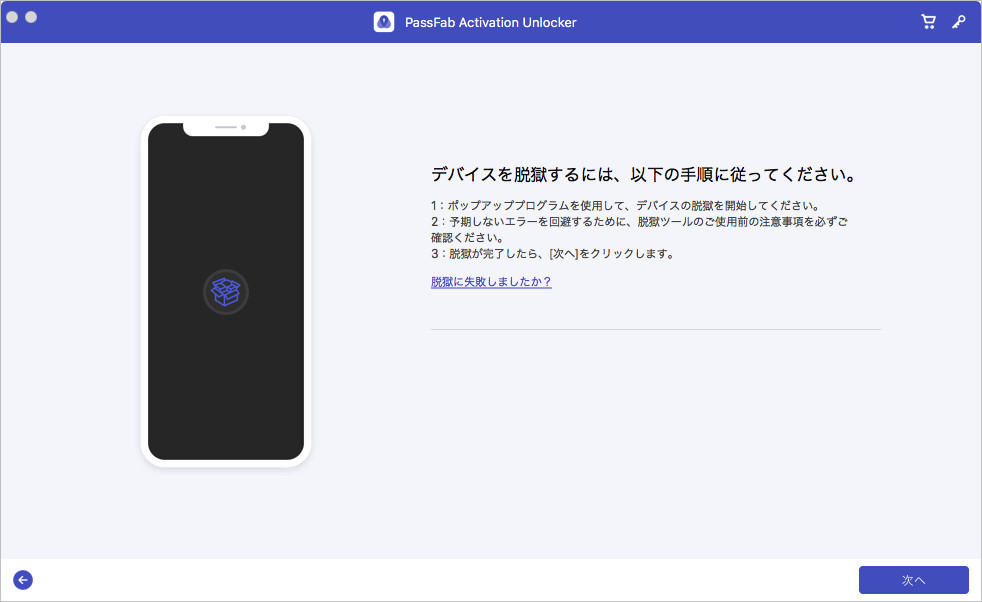
》Step.6
脱獄が終わったら、[解除開始]をクリックしてアクティベーションロックの解除に進みます。
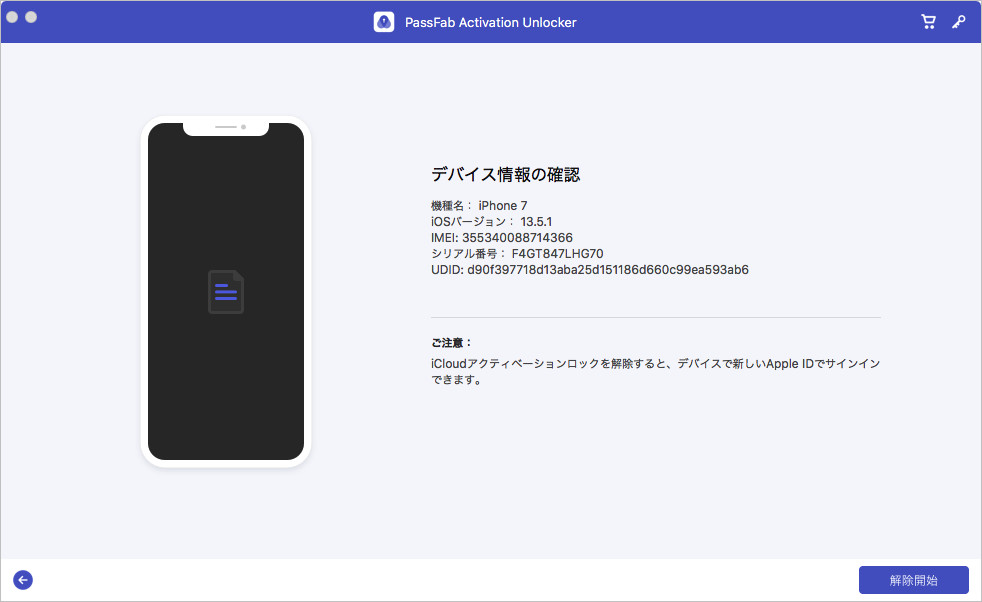
》Step.7
アクティベーションロックの解除には少し時間がかかりますので、しばらく待機します。作業が完了すると、使用できなかったiPhoneの操作が可能となります。
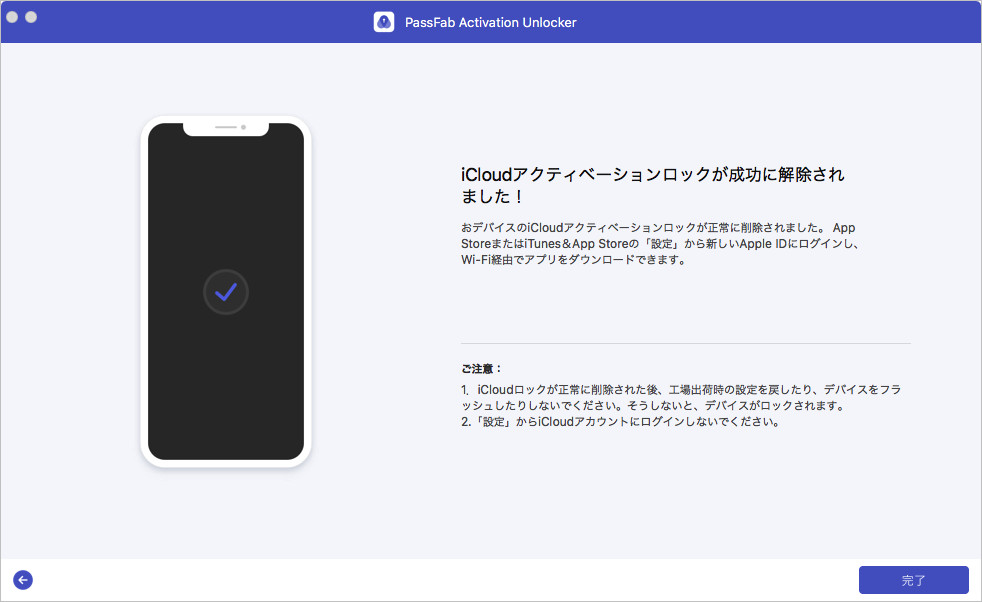
まとめ
以上、Apple Watchにかかってしまったアクティベーションロックの解除方法についてご紹介しました。アクティベーションロックはデバイスのセキュリティを高める上で重要な機能ですが、不要になって中古で売る場合には外しておかないと後々厄介です。解除はiPhoneの設定から簡単に行うことができますが、手放してしまった後でもiCloudにアクセスして遠隔から外すことが可能です。
なお、ペアリングしているiPhoneのほうがアクティベーションロックにかかってしまった場合は、本記事の最後でも紹介したPassFab Activation Unlockerを利用してみてください。